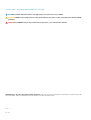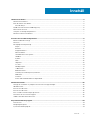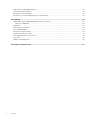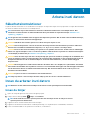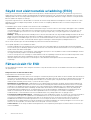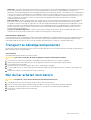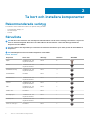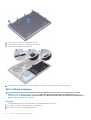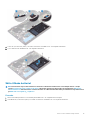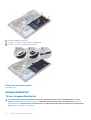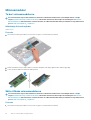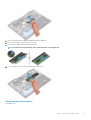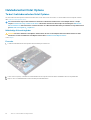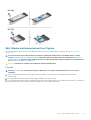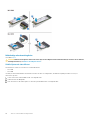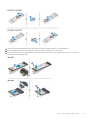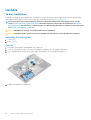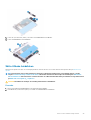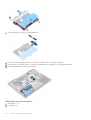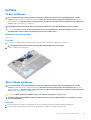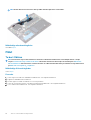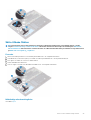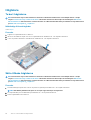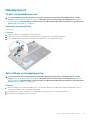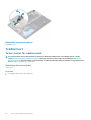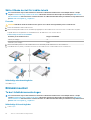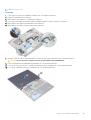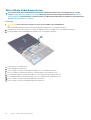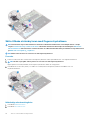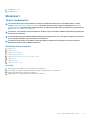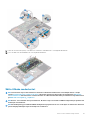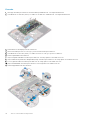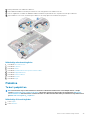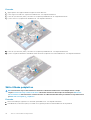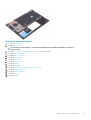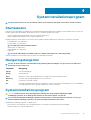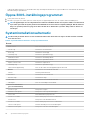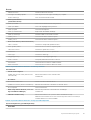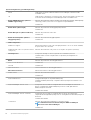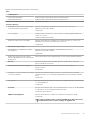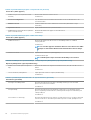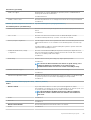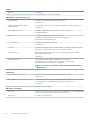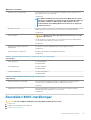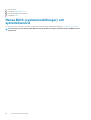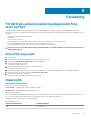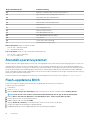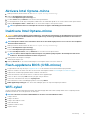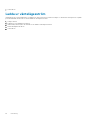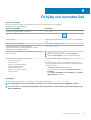Dell Inspiron 5491 2-in-1 Användarmanual
- Typ
- Användarmanual

Inspiron 5491 2n1
Servicehandbok
Regleringsmodell: P93G
Regleringstyp: P93G001

Anmärkningar, försiktighetsbeaktanden och varningar
OBS OBS innehåller viktig information som hjälper dig att få ut det mesta av produkten.
CAUTION VIKTIGT anger antingen risk för skada på maskinvara eller förlust av data och förklarar hur du kan undvika
problemet.
VARNING En VARNING visar på en potentiell risk för egendoms-, personskador eller dödsfall.
© 2019 Dell Inc. eller dess dotterbolag. Med ensamrätt. Dell, EMC och andra varumärken är varumärken som tillhör Dell Inc. eller
dess dotterbolag. Andra varumärken kan vara varumärken som tillhör respektive ägare.
2019 - 07
Rev. A00

1 Arbeta inuti datorn....................................................................................................................... 5
Säkerhetsinstruktioner..........................................................................................................................................................5
Innan du arbetar inuti datorn................................................................................................................................................5
Innan du börjar..................................................................................................................................................................5
Skydd mot elektrostatisk urladdning (ESD)....................................................................................................................... 6
Fältservicekit för ESD........................................................................................................................................................... 6
Transport av känsliga komponenter.................................................................................................................................... 7
När du har arbetat inuti datorn............................................................................................................................................ 7
2 Ta bort och installera komponenter................................................................................................8
Rekommenderade verktyg................................................................................................................................................... 8
Skruvlista................................................................................................................................................................................ 8
Isärtagning och ihopsättning................................................................................................................................................ 9
Kåpan.................................................................................................................................................................................9
Batteriet...........................................................................................................................................................................12
Knappcellsbatteri............................................................................................................................................................14
Minnesmoduler............................................................................................................................................................... 16
Halvledarenhet/Intel Optane........................................................................................................................................ 18
Hårddisk.......................................................................................................................................................................... 22
Kylfläns............................................................................................................................................................................25
Fläkt.................................................................................................................................................................................26
Högtalare........................................................................................................................................................................ 28
I/O-kort...........................................................................................................................................................................29
Nätadapterport...............................................................................................................................................................31
Trådlöst kort...................................................................................................................................................................32
Bildskärmsenhet.............................................................................................................................................................34
Strömbrytare med fingeravtrycksläsare..................................................................................................................... 37
Moderkort.......................................................................................................................................................................39
Pekskiva.......................................................................................................................................................................... 43
Enhet med handledsstöd och tangentbord................................................................................................................45
3 Enhetsdrivrutiner....................................................................................................................... 48
Verktyg för installation av programvara för Intel kretsuppsättningar...........................................................................48
Videodrivrutiner................................................................................................................................................................... 48
Intel Serial IO-drivrutin........................................................................................................................................................ 48
Intel Serial IO-drivrutin........................................................................................................................................................ 48
Intel Trusted Execution Engine-gränssnitt.......................................................................................................................48
Drivrutinen för Intel Virtual-knappen.................................................................................................................................48
Trådlösa och Bluetooth-drivrutiner................................................................................................................................... 48
4 Systeminstallationsprogram........................................................................................................49
Startsekvens........................................................................................................................................................................ 49
Navigeringstangenter..........................................................................................................................................................49
Systeminstallationsprogram............................................................................................................................................... 49
Innehåll
Innehåll 3

Öppna BIOS-inställningsprogrammet............................................................................................................................... 50
Systeminstallationsalternativ............................................................................................................................................. 50
Återställa CMOS-inställningar............................................................................................................................................57
Rensa BIOS (systeminställningar) och systemlösenord.................................................................................................58
5 Felsökning................................................................................................................................. 59
Förbättrad systemutvärderingsdiagnostik före start (ePSA)........................................................................................59
Köra ePSA-diagnostik................................................................................................................................................... 59
Diagnostik.............................................................................................................................................................................59
Återställ operativsystemet................................................................................................................................................. 60
Flash-uppdatera BIOS.........................................................................................................................................................60
Aktivera Intel Optane-minne...............................................................................................................................................61
Inaktivera Intel Optane-minne............................................................................................................................................ 61
Flash-uppdatera BIOS (USB-minne)................................................................................................................................. 61
WiFi-cykel..............................................................................................................................................................................61
Ladda ur väntelägesström..................................................................................................................................................62
6 Få hjälp och kontakta Dell........................................................................................................... 63
4 Innehåll

Arbeta inuti datorn
Säkerhetsinstruktioner
Följ dessa säkerhetsföreskrifter för att skydda datorn och dig själv. Om inget annat anges antar varje procedur som ingår i detta dokument
att du har läst säkerhetsinformationen som medföljde datorn.
OBS Innan du utför något arbete inuti datorn ska du läsa säkerhetsinstruktionerna som medföljde datorn. Mer
information om bästa metoder för säkert handhavande finns på hemsidan för regelefterlevnad på www.dell.com/
regulatory_compliance.
OBS Koppla bort alla strömkällor innan du öppnar datorkåpan eller panelerna. När du är klar sätter du tillbaka alla kåpor,
paneler och skruvar innan du ansluter till vägguttaget.
CAUTION Undvik att datorn skadas genom att se till att arbetsytan är plan och ren.
CAUTION Hantera komponenter och kort varsamt. Rör inte komponenterna eller kontakterna på ett kort. Håll kortet i
kanterna eller i metallfästet. Håll alltid en komponent, t.ex. en processor, i kanten och aldrig i stiften.
CAUTION Du bör endast utföra felsökning och reparationer som godkänts eller anvisats av Dells team för teknisk hjälp.
Skador som uppstår till följd av service som inte har godkänts av Dell täcks inte av garantin. Se säkerhetsanvisningarna
som medföljde produkten eller på www.dell.com/regulatory_compliance.
CAUTION Innan du vidrör något i din dator ska du jorda dig själv genom att använda en jordningsrem för handleden eller
genom att vid behov vidröra en omålad metallyta, till exempel metallen på baksidan av datorn. Medan du arbetar bör du
med jämna mellanrum röra vid en omålad metallyta för att avleda statisk elektricitet, som kan skada de inbyggda
komponenterna.
CAUTION När du kopplar bort en kabel ska du alltid dra i kontakten eller i dess dragflik, inte i själva kabeln. Vissa kablar
har kontakter med låsflikar eller vingskruvar som måste lossas innan kabeln kan kopplas från. När du kopplar från kablar
ska du rikta in dem rakt för att undvika att kontaktstiften böjs. När du ansluter kablar ska du se till att portar och
kontakter är korrekt inriktade.
CAUTION Tryck in och mata ut eventuella kort från mediekortläsaren.
OBS Färgen på datorn och vissa komponenter kan skilja sig från de som visas i det här dokumentet.
Innan du arbetar inuti datorn
OBS
Bilderna i det här dokumentet kan skilja från din dator beroende på konfigurationen du beställde.
Innan du börjar
1. Spara och stäng alla öppna filer samt avsluta alla öppna program.
2. Stäng av datorn. Klicka på Start > Stänga > av strömmen.
OBS
Om du använder ett annat operativsystem finns det anvisningar för hur du stänger av datorn i
operativsystemets dokumentation.
3. Koppla bort datorn och alla anslutna enheter från eluttagen.
4. Koppla bort alla anslutna nätverksenheter och all kringutrustning, t.ex. tangentbord, mus och bildskärm, från datorn.
5. Ta bort eventuella mediakort och optiska skivor från datorn, om det behövs.
1
Arbeta inuti datorn 5

Skydd mot elektrostatisk urladdning (ESD)
ESD är ett stort problem när du hanterar elektroniska komponenter, särskilt känsliga komponenter såsom expansionskort, processorer,
DIMM-minnen och moderkort. Mycket små belastningar kan skada kretsarna på ett sätt som kanske inte är uppenbart, men som kan ge
tillfälliga problem eller en förkortad produktlivslängd. Eftersom det finns påtryckningar i branschen för lägre strömkrav och högre densitet
blir ESD-skyddet allt viktigare att tänka på.
På grund av högre densitet hos de halvledare som används i de senaste Dell-produkterna är känsligheten för skador orsakade av statisk
elektricitet nu högre än i tidigare Dell-produkter. Av denna orsak är vissa tidigare godkända metoder för att hantera komponenter inte
längre tillämpliga.
Två erkända typer av skador orsakade av ESD är katastrofala och tillfälliga fel.
• Katastrofala – ungefär 20 procent av alla ESD-relaterade fel utgörs av katastrofala fel. I dessa fall ger skada upphov till en omedelbar
och fullständig förlust av funktionaliteten. Ett exempel på ett katastrofalt fel är när ett DIMM-minne utsätts för en statisk stöt och
systemet omedelbart ger symtomet "No POST/No Video" (ingen post/ingen video) och avger en pipkod för avsaknad av eller ej
fungerande minne.
• Tillfälliga – tillfälliga fel representerar cirka 80 procent av de ESD-relaterade felen. Den höga andelen tillfälliga fel innebär att de flesta
gånger som skador uppstår kan de inte identifieras omedelbart. DIMM-minnet utsätts för en statisk stöt, men spårningen försvagas
knappt och ger inte omedelbart några symtom utåt som är relaterade till skadan. Det kan ta flera veckor eller månader för det
försvagade spåret att smälta, och under tiden kan det uppstå försämringar av minnesintegriteten, tillfälliga minnesfel osv.
Det är svårare att känna igen och felsköka tillfälliga fel (kallas även intermittenta eller latenta).
Utför följande åtgärder för att förhindra ESD-skador:
• Använd ett kabelanslutet ESD-armband som är korrekt jordat. Det är inte längre tillåtet att använda trådlösa antistatiska armband
eftersom de inte ger ett tillräckligt skydd. Det räcker inte med att röra vid chassit innan du hanterar delar för att få ett garanterat ESD-
skydd för delar med ökad ESD-känslighet.
• Hantera alla komponenter som är känsliga för statisk elektricitet på en plats som är skyddad mot elektrostatiska urladdningar. Använd
om möjligt antistatiska golvplattor och skrivbordsunderlägg.
• Ta inte ut en komponent som är känslig för statisk elektricitet från sin förpackning förrän du är redo att installera komponenten. Innan
du packar upp den antistatiska förpackningen ska du se till att du jordar dig på något sätt.
• Innan du transporterar en komponent som är känslig för statisk elektricitet ska du placera den i en antistatisk behållare eller
förpackning.
Fältservicekit för ESD
Det obevakade fältservicekittet är det vanligaste servicekittet. Varje fältservicekit omfattar tre huvuddelar: antistatisk matta, handledsrem
och jordningstråd.
Komponenterna i ett fältservicekit för ESD
Komponenterna i ett fältservicekit för ESD är:
• Antistatisk matta - Den antistatiska mattan är dissipativ och delar kan placeras på den under serviceförfaranden. När du använder en
antistatisk matta din handledsrem ska sitta åt och jordningstråden ska kopplas till mattan och till någon omålad metall på systemet som
du arbetar på. När den har anslutits ordentligt kan reservdelar tas ut från ESD-påsen och placeras direkt på mattan. ESD-känsliga
artiklar är säkra i din hand, på ESD-mattan, i systemet eller inne i en påse.
• Handledsrem och jordningstråd - Handledsremmen och jordningstråden kan antingen vara direkt anslutna mellan handleden och
den omålade metalldelen på maskinvaran om ESD-mattan inte är nödvändig, eller ansluten till den antistatiska mattan för att skydda
maskinvaran som tillfälligt har placerats på mattan. Den fysiska anslutningen av handledsremmen och jordningstråden mellan huden,
ESD-mattan och maskinvaran kallas för bindning. Använd endast fältservicekittet med en handledsrem, matta och jordningstråd.
Använd aldrig trådlösa handledsremmar. Var alltid medveten om att de interna kablarna i handledsremmen i slutänden kommer att
skadas av normalt slitage och de måste kontrolleras regelbundet med ett testverktyget för att undvika oavsiktliga ESD-
maskinvaruskador. Vi rekommenderar att du testar handledsremmen och jordningstråden minst en gång per vecka.
• Testverktyg för ESD-handledsremmen - Ledningarna inuti en ESD-handledsrem kommer att ta skada över tid. När du använder ett
oövervakat kit är bästa praxis att regelbundet testa handledsremmen före varje servicebesök och minst en gång per vecka. Ett
testverktyg för handledsremmen är den bästa metoden för att göra det här testet. Om du inte har något eget testverktyg för
handledsremmen kan du höra med ditt regionala kontor för att ta reda på om de har ett. När du ska utföra testet ansluter du
handledsremmens jordningstråd på testverktyget medan det är fastspänt på handleden och trycker på knappen för att testa. En grön
LED lyser om testet lyckades, en röd LED tänds och ett larm ljuder om testet misslyckas.
• Isolatorelement - Det är viktigt att hålla ESD-känsliga enheter, såsom kylflänsens platshöljen, borta från inre delar som är isolatorer
och ofta är laddade.
6
Arbeta inuti datorn

• Arbetsmiljö - Innan du använder ESD-fältservicekittet ska du utvärdera situationen på kundanläggningen. Till exempel, driftsättning av
kittet för en servermiljö är annorlunda än för en stationär eller bärbar dator. Servrar är normalt installerade i ett rack inom ett
datacenter; stationära eller bärbara datorer är vanligen placerade på kontorsskrivbord eller i bås. Titta alltid efter en stor öppen plan yta
som är fritt från föremål och tillräckligt stor för användning av ESD-kittet med ytterligare utrymme för att rymma den typ av system
som repareras. Arbetsytan ska också vara fri från isolatorer som kan orsaka en ESD-händelse. På arbetsytan ska isolatorer som t.ex.
frigolit och annan plast ska alltid flyttas minst 12 tum eller 30 cm från känsliga komponenter innan du hanterar eventuella
maskinvarukomponenter fysiskt
• ESD-förpackning - Alla ESD-känsliga enheter måste skickas och tas emot i antistatiska förpackningar. Metall, statiskt avskärmade
påsar är att föredra. Du bör dock alltid returnera den skadade delen med samma ESD-påse och förpackning som den nya delen
levererades i. Påsen ska vikas ihop och tejpas igen och samma skumplastförpackning ska användas i den ursprungliga lådan som den
nya delen levererades i. ESD-känsliga enheter bör endast tas ur förpackningen på en ESD-skyddad arbetsyta och delar bör aldrig
placeras ovanpå ESD-påsen eftersom att endast påsens insida är avskärmad. Placera alltid delar i din handen, på ESD-mattan, i
systemet eller i en antistatisk påse.
• Transport av känsliga komponenter - När du transporterar ESD-känsliga komponenter, såsom reservdelar eller delar som ska
returneras till Dell, är det viktigt att placera dessa artiklar i antistatiska påsar för säker transport.
Sammanfattning av ESD-skydd
Vi rekommenderar att alla servicetekniker använder traditionella trådbundna ESD-jordade handledsremmar och en skyddande antistatisk
matta hela tiden när de servar Dell-produkter. Dessutom är det mycket viktigt att teknikerna förvarar känsliga delar separat från alla
isolatordelar medan de genomför servicen och att de använder antistatiska påsar för transport av känsliga komponenter.
Transport av känsliga komponenter
När du transporterar ESD-känsliga komponenter såsom reservdelar eller delar som ska returneras till Dell, är det viktigt att placera dessa
delar i antistatiska påsar för säker transport.
Lyfta utrustning
Följ nedanstående riktlinjer när du lyfter tung utrustning:
CAUTION
Lyft inte mer än 22 kilo. Be alltid om hjälp eller använd en mekanisk lyftanordning.
1. Se till att du står stabilt och har god balans. Stå bredbent med tårna pekande utåt för att skapa en stabil bas.
2. Spänn magmusklerna. Bukmuskulaturen ger stöd åt ryggraden när du lyfter så att belastningen fördelas jämnare.
3. Lyft med benen, inte med ryggen.
4. Håll lasten nära dig. Ju närmare ryggraden den är, desto mindre belastar du ryggen.
5. Var rak i ryggen oavsett om du lyfter upp eller sätter ned lasten. Addera inte din kroppsvikt till lasten. Undvik att vrida kroppen och
ryggen.
6. Använd samma teknik i omvänd ordning när du sätter ned lasten.
När du har arbetat inuti datorn
CAUTION
Kvarglömda och lösa skruvar inuti datorn kan allvarligt skada datorn.
1. Sätt tillbaka alla skruvar och kontrollera att inga lösa skruvar finns kvar inuti datorn.
2. Anslut eventuella externa enheter, kringutrustning och kablar som du tog bort innan arbetet på datorn påbörjades.
3. Sätt tillbaka eventuella mediakort, skivor och andra delar som du tog bort innan arbetet på datorn påbörjades.
4. Anslut datorn och alla anslutna enheter till eluttagen.
5. Starta datorn.
Arbeta inuti datorn
7

Ta bort och installera komponenter
Rekommenderade verktyg
Procedurerna i detta dokument kan kräva att följande verktyg används:
• Krysspårmejsel (Philips), nr 1
• Flat skruvmejsel
• Plastrits
Skruvlista
OBS När du tar bort skruvarna från en komponent rekommenderar vi att du noterar skruvtyp, antal skruvar och placerar
dem i en skruvförvaringslåda. Detta är för att säkerställa att rätt antal skruvar och korrekt skruvtyp används när
komponenten sätts tillbaka.
OBS Vissa datorer har magnetiska ytor. Kontrollera att skruvarna inte blir kvar på en sådan yta när du sätter tillbaka en
komponent.
OBS Skruvfärgen kan variera med den konfiguration som beställts.
Tabell 1. Skruvlista
Komponent Sitter fast i Skruvtyp Kvantitet Skruvbilld
Kåpan Handledsstöds- och
tangentbordsenhet
M2x6 6
Batteri Handledsstöds- och
tangentbordsenhet
M2x3 4
Hårddiskmontering Handledsstöds- och
tangentbordsenhet
M2x3 4
Hårddiskhållare Hårddisk M3x3 4
Halvledarenhet Handledsstöds- och
tangentbordsenhet
M2x3 1
I/O-kort Handledsstöds- och
tangentbordsenhet
M2x3 2
Fläkt Handledsstöds- och
tangentbordsenhet
M2x3 2
Trådlöst kort Moderkort M2x3 1
Nätadapterport Handledsstöds- och
tangentbordsenhet
M2x3 1
Strömbrytare Handledsstöds- och
tangentbordsenhet
M2x3 2
Fäste för USB typ C Moderkort M2x3 2
2
8 Ta bort och installera komponenter

Komponent Sitter fast i Skruvtyp Kvantitet Skruvbilld
Moderkort Handledsstöds- och
tangentbordsenhet
M2x2 Stort huvud 6
Fäste för styrplatta Handledsstöds- och
tangentbordsenhet
M2x2 Stort huvud 3
Pekskiva Handledsstöds- och
tangentbordsenhet
M2x2 Stort huvud 4
Bildskärmsenhet Handledsstöds- och
tangentbordsenhet
M2.5x5 6
Isärtagning och ihopsättning
Kåpan
Ta bort kåpan
OBS Innan du utför något arbete inuti datorn ska du läsa säkerhetsinstruktionerna som medföljde datorn och följa
stegen i Innan du utför något arbete inuti datorn. När du har arbetat inuti datorn följer du anvisningarna i När du har
arbetat inuti datorn. Mer information om bästa metoder för säkert handhavande finns på hemsidan för regelefterlevnad
på www.dell.com/regulatory_compliance.
Procedur
1. Ta bort de sex skruvarna (M2x6) som håller fast baskåpan i handledsstöds- och tangentbordsenheten.
2. Lossa de tre fästskruvarna som håller fast baskåpan i handledsstöds- och tangentbordsenheten.
3. Använd fingertopparna och bänd bort kåpan från handledsstöds- och tangentbordsenheten från det övre vänstra hörnet.
4. Lyft av baskåpan från handledsstöds- och tangentbordsenheten.
Ta bort och installera komponenter
9

5. Ta bort tejpen som håller fast batterikabeln i batteriet.
6. Ta bort tejpen som håller fast batterikabeln i dess kontakt.
7. Koppla bort batterikabeln från moderkortet.
8. Vänd på datorn, öppna bildskärmen och håll strömbrytaren nedtryckt i fem sekunder för att jorda moderkortet.
Sätta tillbaka baskåpan
OBS
Innan du utför något arbete inuti datorn ska du läsa säkerhetsinstruktionerna som medföljde datorn och följa
stegen i Innan du utför något arbete inuti datorn. När du har arbetat inuti datorn följer du anvisningarna i När du har
arbetat inuti datorn. Mer information om bästa metoder för säkert handhavande finns på hemsidan för regelefterlevnad
på www.dell.com/regulatory_compliance.
Procedur
1. Stäng den inbyggda skärmen och vänd på datorn. Anslut batterikabeln till moderkortet.
2. Fäst tejpen som håller fast batterikabeln i dess kabelkontakt.
3. Fäst tejpen som håller fast batterikabeln på batteriet.
10
Ta bort och installera komponenter

4. Rikta in flikarna på baskåpan med hålen på handledsstöds- och tangentbordsenheten och tryck fast baskåpan.
5. Dra åt de tre fästskruvarna som håller fast baskåpan i handledsstöds- och tangentbordsenheten.
6. Sätt tillbaka de sex skruvarna (M2x6) som håller fast baskåpan i handledsstödet och tangentbordsenheten.
Ta bort och installera komponenter
11

Batteriet
Ta bort batteriet
OBS
Innan du utför något arbete inuti datorn ska du läsa säkerhetsinstruktionerna som medföljde datorn och följa
stegen i Innan du utför något arbete inuti datorn. När du har arbetat inuti datorn följer du anvisningarna i När du har
arbetat inuti datorn. Mer information om bästa metoder för säkert handhavande finns på hemsidan för regelefterlevnad
på www.dell.com/regulatory_compliance.
Nödvändiga förhandsåtgärder
Ta bort kåpan.
Procedur
1. Ta bort tejpen som håller fast batterikabeln i batteriet.
2. Ta bort tejpen som håller fast batterikabeln i dess kontakt.
3. Koppla bort batterikabeln från moderkortet.
12
Ta bort och installera komponenter

4. Ta bort de fyra skruvarna (M2x3) som håller fast batteriet i handledsstöds- och tangentbordsenheten.
5. Lyft av batteriet från handledsstöds- och tangentbordsenheten.
Sätta tillbaka batteriet
OBS
Innan du utför något arbete inuti datorn ska du läsa säkerhetsinstruktionerna som medföljde datorn och följa
stegen i Innan du utför något arbete inuti datorn. När du har arbetat inuti datorn följer du anvisningarna i När du har
arbetat inuti datorn. Mer information om bästa metoder för säkert handhavande finns på hemsidan för regelefterlevnad
på www.dell.com/regulatory_compliance.
Procedur
1. Rikta in skruvhålen på fläkten mot skruvhålen på handledsstöds- och tangentbordsmonteringen.
2. Sätt tillbaka de fyra skruvarna (M2x3) som håller fast batteriet i handledsstöds- och tangentbordsenheten.
Ta bort och installera komponenter
13

3. Anslut batterikabeln till moderkortet.
4. Fäst tejpen som håller fast batterikabeln i dess kabelkontakt.
5. Fäst tejpen som håller fast batterikabeln på batteriet.
Nödvändiga efterhandsåtgärder
Sätt tillbaka kåpan.
Knappcellsbatteri
Ta bort knappcellsbatteriet
OBS
Innan du utför något arbete inuti datorn ska du läsa säkerhetsinstruktionerna som medföljde datorn och följa
stegen i Innan du utför något arbete inuti datorn. När du har arbetat inuti datorn följer du anvisningarna i När du har
arbetat inuti datorn. Mer information om bästa metoder för säkert handhavande finns på hemsidan för regelefterlevnad
på www.dell.com/regulatory_compliance.
14 Ta bort och installera komponenter

CAUTION Om du tar bort knappcellsbatteriet återställs BIOS-konfigurationsprogrammet till standardinställningarna. Vi
rekommenderar att du skriver ned inställningarna för BIOS-konfigurationsprogrammet innan du tar bort
knappcellsbatteriet.
Procedur
1. Koppla bort knappcellsbatteriets kabel från moderkortet.
2. Ta bort kabeln till knappcellsbatteriet från kabelhållarna på handledsstöds- och tangentbordsenheten.
3. Ta bort knappcellsbatteriet från handledsstödet och tangentbordsenheten.
Sätta tillbaka knappcellsbatteriet
OBS
Innan du utför något arbete inuti datorn ska du läsa säkerhetsinstruktionerna som medföljde datorn och följa
stegen i Innan du utför något arbete inuti datorn. När du har arbetat inuti datorn följer du anvisningarna i När du har
arbetat inuti datorn. Mer information om bästa metoder för säkert handhavande finns på hemsidan för regelefterlevnad
på www.dell.com/regulatory_compliance.
Procedur
1. Fäst knappcellsbatteriet på handledsstöds- och tangentbordsenheten.
2. Dra kabeln till knappcellsbatteriet genom kabelhållarna på handledsstöds- och tangentbordsenheten.
3. Anslut knappcellsbatterikabeln till moderkortet.
Ta bort och installera komponenter
15

Minnesmoduler
Ta bort minnesmodulerna
OBS Innan du utför något arbete inuti datorn ska du läsa säkerhetsinstruktionerna som medföljde datorn och följa
stegen i Innan du utför något arbete inuti datorn. När du har arbetat inuti datorn följer du anvisningarna i När du har
arbetat inuti datorn. Mer information om bästa metoder för säkert handhavande finns på hemsidan för regelefterlevnad
på www.dell.com/regulatory_compliance.
Nödvändiga förhandsåtgärder
Ta bort kåpan.
Procedur
1. Hitta minnesmodulen på moderkortet och lyfta bort tejpen som täcker minnesmodulerna.
2. Bänd isär låsklämmorna på vardera änden av minnesmodulspåret med fingertopparna tills modulen hoppar upp.
3. Ta bort minnesmodulen från minnesmodulkortplatsen.
Sätta tillbaka minnesmodulerna
OBS
Innan du utför något arbete inuti datorn ska du läsa säkerhetsinstruktionerna som medföljde datorn och följa
stegen i Innan du utför något arbete inuti datorn. När du har arbetat inuti datorn följer du anvisningarna i När du har
arbetat inuti datorn. Mer information om bästa metoder för säkert handhavande finns på hemsidan för regelefterlevnad
på www.dell.com/regulatory_compliance.
Procedur
1. Hitta minnesmodulen på moderkortet och lyfta bort tejpen som täcker minnesmodulerna.
16
Ta bort och installera komponenter

2. Rikta in skåran på minnesmodulen med fliken på minnesmodulplatsen.
3. För in minnesmodulen ordentligt i facket i en vinkel.
4. Tryck minnesmodulen nedåt tills den klickar på plats.
OBS
Om du inte hör något klick tar du bort minnesmodulen och försöker igen.
5. Lossa på tejpen som täcker minnesmodulerna på moderkortet.
Nödvändiga efterhandsåtgärder
Sätt tillbaka kåpan.
Ta bort och installera komponenter
17

Halvledarenhet/Intel Optane
Ta bort halvledarenheten/Intel Optane.
Du måste inaktivera Intel Optane-enheten innan den tas bort från datorn. Mer information om hur du inaktiverar Intel Optane-enheten
finns i Inaktivera Intel Optane-minne.
OBS Innan du utför något arbete inuti datorn ska du läsa säkerhetsinstruktionerna som medföljde datorn och följa
stegen i Innan du utför något arbete inuti datorn. När du har arbetat inuti datorn följer du anvisningarna i När du har
arbetat inuti datorn. Mer information om bästa metoder för säkert handhavande finns på hemsidan för regelefterlevnad
på www.dell.com/regulatory_compliance.
Nödvändiga förhandsåtgärder
CAUTION Du måste inaktivera Intel Optane-minnet innan du tar bort Intel Optane-minnesmodulen från datorn. Mer
information om hur du inaktiverar Intel Optane-minnet finns i Inaktivera Intel Optane-minne.
Ta bort kåpan.
Procedur
1. Lokalisera halvledarenheten/Intel Optane-minnesmodulen på moderkortet.
2. Ta bort skruven (M2x3) som håller fast halvledarenheten/Intel Optane-minnesmodulen i handledsstödet och tangentbordet.
3. Skjut ut och lossa halvledarenheten från kontakten på halvledarenheten.
18
Ta bort och installera komponenter

Sätt tillbaka halvledarenheten/Intel Optane
Aktivera Intel Optane enheten när du har satt tillbaka den. Mer information om aktivering av Intel Optane-enheten, se Aktivera Intel
Optane-minne.
OBS
Innan du utför något arbete inuti datorn ska du läsa säkerhetsinstruktionerna som medföljde datorn och följa
stegen i Innan du utför något arbete inuti datorn. När du har arbetat inuti datorn följer du anvisningarna i När du har
arbetat inuti datorn. Mer information om bästa metoder för säkert handhavande finns på hemsidan för regelefterlevnad
på www.dell.com/regulatory_compliance.
CAUTION SSD-diskar är ömtåliga. Var försiktig när du hanterar SSD-disken.
Procedur
OBS
Följ proceduren för att ändra placeringen av skruvfästet, om du byter ut halvledarenheten mot en en annan
formfaktor.
1. Rikta in skåran på halvledarenheten/Intel Optane-minnesmodulen mot fliken på facket för halvledarenheten/Intel Optane-
minnesmodulen.
2. För in halvledarenheten/Intel Optane-minnesmodulen ordentligt i dess fack i en vinkel.
3. Tryck försiktigt på den andra änden av halvledarenheten/Intel Optane-minnesmodulen och sätt tillbaka skruven (M2x3) som håller fast
halvledarenheten/Intel Optane-minnesmodulen i handledsstöds- och tangentbordsenheten.
Ta bort och installera komponenter
19

Nödvändiga efterhandsåtgärder
Sätt tillbaka kåpan.
CAUTION
Aktivera Intel Optane minnet när du har bytt ut Intel Optane minnesmodulen. Mer information om att aktivera
Intel Optane minnet, se Aktivera Intel Optane minne.
Så här flyttar du skruvfästet
Den här datorn stöder två formfaktorer för halvledarenheter:
• M.2 2230
• M.2 2280
Om du byter till en halvledarenhet med annan formfaktor än den som avlägsnades, använder du följande procedur för att flytta
skruvfästets position.
1. Ta bort skruvfästet från handledsstödet och tangentbordet.
2. Vrid skruvfästet till 180 grader.
3. Sätt i skruvfästet i den andra spåret för skruvfäste på handledsstödet och tangentbordet.
20
Ta bort och installera komponenter
Sidan laddas...
Sidan laddas...
Sidan laddas...
Sidan laddas...
Sidan laddas...
Sidan laddas...
Sidan laddas...
Sidan laddas...
Sidan laddas...
Sidan laddas...
Sidan laddas...
Sidan laddas...
Sidan laddas...
Sidan laddas...
Sidan laddas...
Sidan laddas...
Sidan laddas...
Sidan laddas...
Sidan laddas...
Sidan laddas...
Sidan laddas...
Sidan laddas...
Sidan laddas...
Sidan laddas...
Sidan laddas...
Sidan laddas...
Sidan laddas...
Sidan laddas...
Sidan laddas...
Sidan laddas...
Sidan laddas...
Sidan laddas...
Sidan laddas...
Sidan laddas...
Sidan laddas...
Sidan laddas...
Sidan laddas...
Sidan laddas...
Sidan laddas...
Sidan laddas...
Sidan laddas...
Sidan laddas...
Sidan laddas...
-
 1
1
-
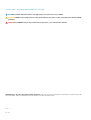 2
2
-
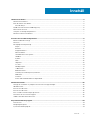 3
3
-
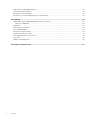 4
4
-
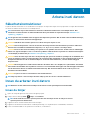 5
5
-
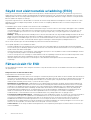 6
6
-
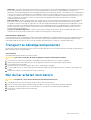 7
7
-
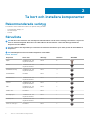 8
8
-
 9
9
-
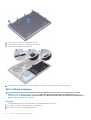 10
10
-
 11
11
-
 12
12
-
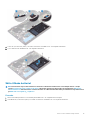 13
13
-
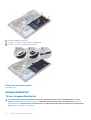 14
14
-
 15
15
-
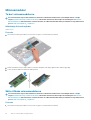 16
16
-
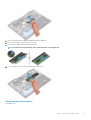 17
17
-
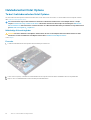 18
18
-
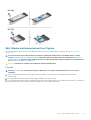 19
19
-
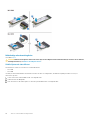 20
20
-
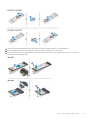 21
21
-
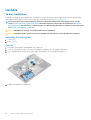 22
22
-
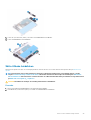 23
23
-
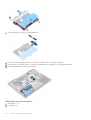 24
24
-
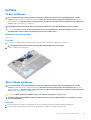 25
25
-
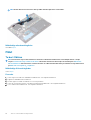 26
26
-
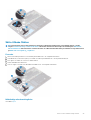 27
27
-
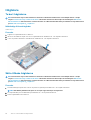 28
28
-
 29
29
-
 30
30
-
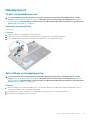 31
31
-
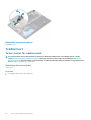 32
32
-
 33
33
-
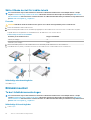 34
34
-
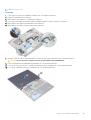 35
35
-
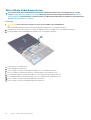 36
36
-
 37
37
-
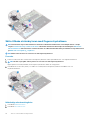 38
38
-
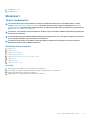 39
39
-
 40
40
-
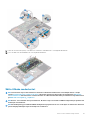 41
41
-
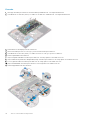 42
42
-
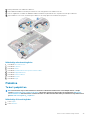 43
43
-
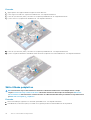 44
44
-
 45
45
-
 46
46
-
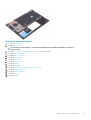 47
47
-
 48
48
-
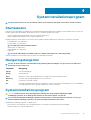 49
49
-
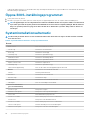 50
50
-
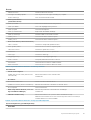 51
51
-
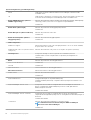 52
52
-
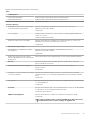 53
53
-
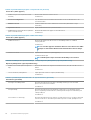 54
54
-
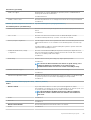 55
55
-
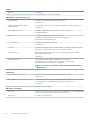 56
56
-
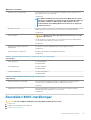 57
57
-
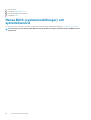 58
58
-
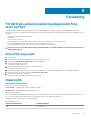 59
59
-
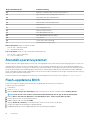 60
60
-
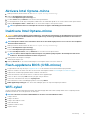 61
61
-
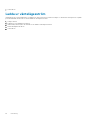 62
62
-
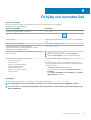 63
63
Dell Inspiron 5491 2-in-1 Användarmanual
- Typ
- Användarmanual
Relaterade papper
-
Dell Inspiron 5493 Användarmanual
-
Dell Inspiron 5494 Användarmanual
-
Dell Inspiron 3590 Användarmanual
-
Dell Inspiron 3595 Användarmanual
-
Dell Inspiron 7391 2-in-1 Användarmanual
-
Dell Inspiron 5594 Användarmanual
-
Dell Inspiron 5593 Användarmanual
-
Dell Inspiron 3490 Användarmanual
-
Dell Inspiron 3490 Användarmanual
-
Dell Inspiron 5400 2-in-1 Användarmanual